想象一下,編輯一次採訪或幾個小時的假期鏡頭,需要快速分離序列。 現代視頻編輯程序自動識別場景剪輯,節省了數小時的手動工作。 為這一重要階段選擇正確的軟件會極大地影響您的工作效率。
本文比較了Filmora和DaVinci Resolve場景剪切檢測.專業級能力使解決場景剪切檢測很受歡迎,但它的複雜性可能會讓其他人望而卻步。 Filmora更加人性化,提供了強大的場景識別功能。 我們將討論每個程序的優缺點,並給出一個關於利用Filmora的場景剪切檢測來加快編輯速度的分步教程。 經過這次比較,你就會知道哪個視頻編輯軟件在準確性、便利性或成本效益方面更好。

在本文中
了解場景剪切檢測
視頻編輯軟件中的場景剪切檢測會自動檢測鏡頭過渡。 該程序檢測這些剪切,並將較長的視頻分割成較小的片段,從而加快編輯速度。 對於一部有數百個過渡的紀錄片或多角度採訪,手動編輯可能需要幾個小時。
場景切割檢測解析,Filmora剪切檢測會自動識別這些過渡,讓編輯專註於創意而不是重複。 在挑選場景剪切檢測視頻編輯軟件時,請考慮以下參數:
- 準確度:程序應該識別場景變化,而不會錯過關鍵的過渡或錯誤檢測剪輯。 通過高精度檢測避免大量手動校正。
- 易用性:簡單的軟件可以給新人帶來很大的不同。 不需要技術技能的自動檢測技術加快了程序。
- 定製:複雜的編輯器可以手動更改場景標記或檢測設置。 在複雜的項目中,在自動修改和手動修改之間切換是很有用的。
- 與其他功能的集成:場景剪切檢測可以與顏色分級、音頻同步和效果等其他編輯功能無縫集成,以簡化編輯過程。
DaVinci Resolve:專業級工具
DaVinci Resolve是功能最強大、適應性最強的視頻編輯軟件系統之一。 電影和電視專業人士利用DaVinci Resolve作為最初為色彩分級開發的一體化後期製作套件。 全方位的編輯、視覺效果、色彩校正和音頻後期製作功能使其非常適合高難度和高端製作。

DaVinci Resolve的主要功能:
- 使用微小的幀和鏡頭過渡變化,DaVinci Resolve可以準確地檢測場景。
- 用戶可以在軟件自動檢測后手動調整場景標記,以獲得更大的編輯靈活性。
- 解決場景剪切檢測在專業工作流程中使用顏色分級和視覺效果工具流暢工作。
- Resolve複雜的時間線簡化了主要項目管理,包括場景編輯。
優勢
- 對於專業剪輯來說,它的場景剪切檢測工具是準確的。
- 編輯可以手動更改剪輯以提高場景識別。
- Resolve的色彩分級、音頻後期製作和視覺效果完善了大規模製作的軟件包。
- DaVinci Resolve的免費版對所有級別都有出色的編輯功能。
弱點
- DaVinci Resolve廣泛的工具集和複雜性使學習變得困難。
- 較小的項目或臨時用戶無法從其精確性中受益,這可能會減緩改進。
- 高分辨率視頻需要強大的工作站,尤其是DaVinci Resolve。
Filmora:用戶友好的替代方案
Wondershare Filmora是一個用戶友好的視頻編輯應用程序,專為那些希望快速獲得結果而不需要廣泛技術知識的製作人而設計。 其簡單的界面、直截了當的結構和拖放功能使其成為所有技能水平用戶的理想選擇,從初學者到臨時視頻製作者。 Filmora具有關鍵的視頻編輯功能,允許用戶改進他們的電影,而無需DaVinci Resolve等更強大工具的陡峭學習曲線。Filmora的場景剪切檢測功能
Filmora的場景剪輯識別是一個顯著的功能,它可以自動檢測電影中不同視圖之間的過渡,使用戶能夠快速分割鏡頭。 主要功能包括:
- 易用性:Filmora通過自動掃描和分離序列的一鍵式工具簡化了場景識別,節省了寶貴的時間。
- 準確度:雖然不如更專業的工具精確,但Filmora的檢測足以完成大多數非正式的編輯任務,如視頻博客或家庭電影。
- 集成:Filmora將場景剪切檢測與修剪、效果和過渡等其他工具相結合,允許用戶修改序列,而不必手動編輯每個過渡。
- 定製:用戶可以手動評估和更改識別的場景,為那些希望更好地控制最終結果的人提供了靈活性。
當將filmora的場景剪切檢測與DaVinci Resolve進行比較時,差異和優勢變得顯而易見:
| 特徵 | Filmora | 達芬奇解決 |
| 複雜性 | 簡單且適合初學者 | 高級、專業級 |
| 定製選項 | 有限調整 | 廣泛的手動定製 |
| 準確度 | 適合隨意編輯 | 高度準確 |
| 時間效率 | 快速自動檢測 | 費時 |
| 所需技能水平 | 初級到中級 | 專業的 |
按照以下步驟使用場景剪切檢測功能編輯視頻:
第一步。 在Filmore中啟動和導入視頻
導入您的““視頻”“進入Filmora。要將視頻放入媒體庫,請單擊導入或拖放。這是一個編輯視頻的簡單工具。將文件上傳到項目后,場景剪切檢測將可用。
第二步。 啟用場景剪切檢測功能
找到您上傳到媒體庫的視頻,然後右鍵單擊它。 從子菜單中,選擇““場景檢測”“或者去”“工具>場景檢測。”“要更改檢測,請打開一個新窗口。
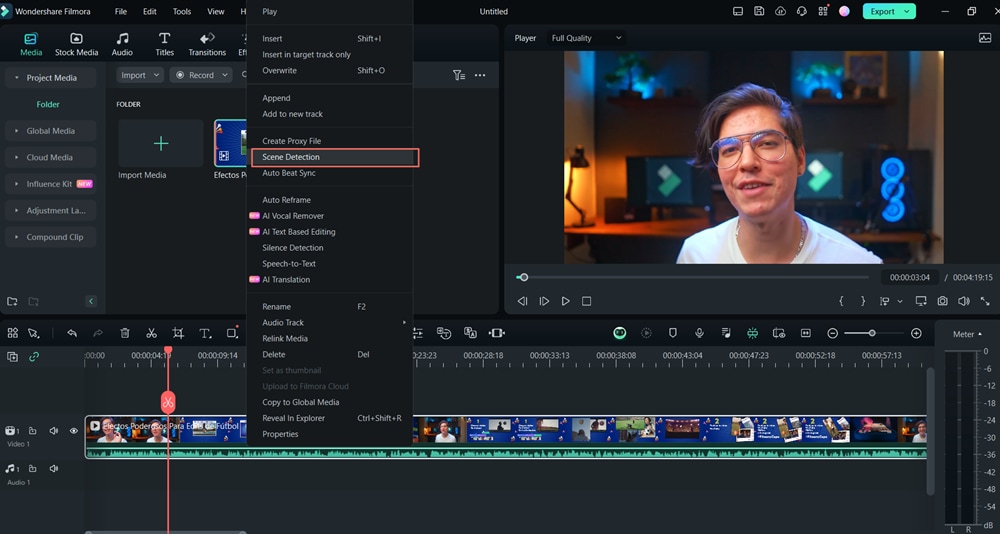
第三步。 設置檢測選項
按““檢測”“在場景檢測中。Filmora通過檢測過渡和剪切來自動創建場景。儘管Filmora強調用戶友好性,但這一階段允許手動調整場景識別靈敏度和剪切點。
第四步。 編輯檢測到的場景
要在場景檢測后預覽片段,請雙擊它們。 通過拆分、合併或手動調整場景,確保場景被正確劃分。 要將所有場景剪輯添加到時間軸進行編輯,請單擊““添加到時間線”“做完之後。
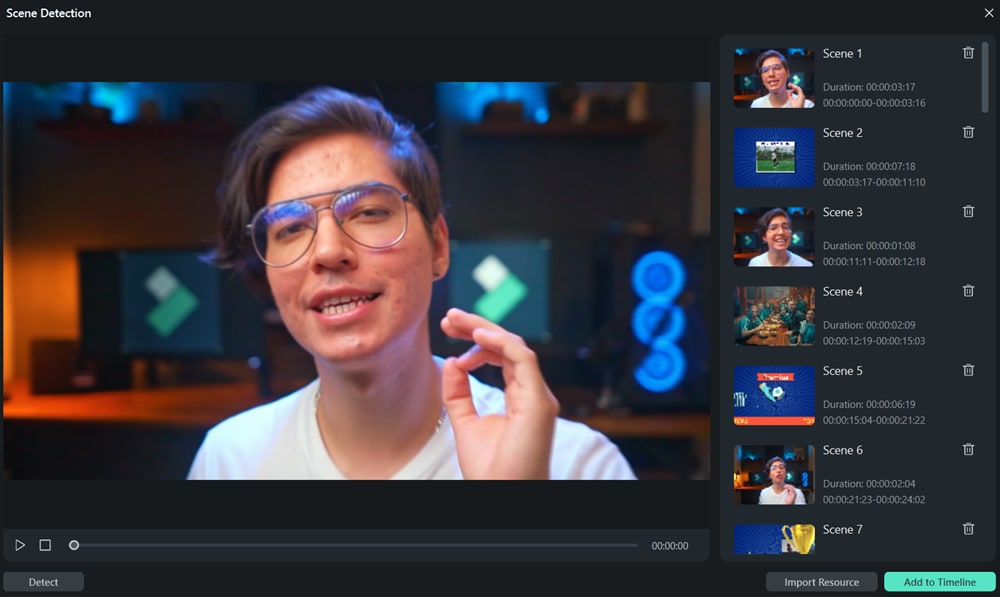
功能比較:DaVinci Resolve與Filmora
下面是詳細的對比解析切割檢測和Filmora切割檢測:
| 特徵 | 達芬奇解決 | Filmora |
| 準確度 | 由於先進的算法和專業級檢測,準確度極高。 | 與Resolve相比,對於隨意編輯來說是準確的,但對於複雜的剪切來說不太精確。 |
| 易用性 | 更陡峭的學習曲線是為擁有更先進工具的專業人士設計的。 | 極其用戶友好,直觀的界面,非常適合初學者。 |
| 定製選項 | 具有手動調整和廣泛設置的高水平定製。 | 有限的定製選項,但提供了帶有基本控件的自動場景檢測。 |
| 與其他工具的集成 | 與Blackmagic生態系統中的其他工具無縫集成(如Fusion、Fairlight)。 | 與其他Wondershare工具集成良好,但與Resolve cut detection專業級生態系統相比有限。 |
| 定價 | 有限制的免費版本; 完整工作室版價格昂貴(一次性購買295美元)。 | 訂閱選項更實惠,從9.99美元/月到29.99美元/年不等。 |
選擇適合您需求的軟件
使用DaVinci Resolve或Filmora進行場景剪切檢測時,請評估您的項目需求和各種因素:
1.項目的複雜性
DaVinci Resolve最適合專業電影和電視等複雜項目。 其複雜的場景識別、編輯工具和手動調整提供了精細的切割和過渡控制。
Filmora是一個編輯YouTube視頻、視頻博客和社交媒體材料的簡單過程。 它適合那些重視速度和簡單性而不是定製的生產商。
2.預算考慮
DaVinci Resolve有一個免費的295美元的工作室版本。 免費版對大多數人來說足夠強大,但工作室版解鎖了高級功能。 這是為想買專業工具的人準備的。
Filmora 29.99美元/年的價格使得不需要專業功能的業餘愛好者和臨時編輯可以負擔得起。
3. 經驗水平
DaVinci Resolve陡峭的學習曲線面向需要手動微調和高端功能的經驗豐富的編輯。
Filmora更適合新手。 其清晰的布局和基本的自動化工具使視頻編輯對初學者來說更加簡單。
4.評估工作流程
DaVinci Resolve複雜的工具集,包括顏色分級、效果和強大的場景剪切識別,使其成為要求精度的後期製作流程的理想選擇。
Filmora非常適合優先考慮效率和可用性的快節奏內容製作。 它更簡單的過程可以讓你快速剪輯場景,創建過渡,並潤色你的電影。
5. 附加功能
DaVinci Resolve的專業級色彩校正、特殊效果(融合集成)和音頻編輯(Fairlight)為您提供全面的後期製作控制。
Filmora為希望在沒有技術編輯的情況下美化作品的視頻藝術家提供了幾個主題、效果和標題。 內置人工智能算法生成音樂和縮略圖,提高工作效率。
有效場景剪切檢測的技巧
以下是提高檢測準確率和視頻編輯效率的重要提示:
1. 視頻質量。
場景剪切檢測精度取決於視頻質量。 該程序可以更好地識別1080p或4K電影中的剪輯,具有更好的場景區分。 過度壓縮或質量較低的視頻會隱藏場景過渡,導致缺失或錯誤的剪切。
2.幀率。
場景剪切檢測性能取決於幀速率。 該程序可以更好地識別60fps的轉換,因為它每秒有更多的數據。 對於具有較低幀速率(例如24fps)的項目,切割檢測davinci resolve可能難以快速切割或過渡,需要手動校正。
3.編解碼器兼容性。
一些視頻編解碼器與場景剪切檢測不兼容。 H.264和ProRes得到廣泛支持,功能良好,但不太受歡迎的編解碼器可能會導致或檢測軟件錯誤。 選擇與切割檢測DaVinci resolve或Filmora兼容的編解碼器以獲得最佳效果。
4. 手動調整。
自動化場景切割檢測是高效的,但人工檢查是必要的。 在光線或運動發生輕微變化的複雜情況下,某些工具可能會錯過過渡。 手動調整剪切以確保視頻流。
5.鍵盤快捷鍵。
鍵盤快捷鍵可加速編輯。 Ctrl+Shift+C在DaVinci Resolve中激活場景剪切檢測,而Alt+箭頭逐幀導航。 Filmora中類似的快捷方式可以讓您快速評估和改進場景編輯。
結論
場景剪切檢測是當代視頻編輯中的一項有用功能,因為它有助於簡化流程並節省時間。 自動檢測的準確性可能受到諸如視頻質量、幀速率和編解碼器之類的因素的影響。 但是,手動調整仍然是微調您的創作所必需的。 考慮您的項目目標和個人流程,同時決定場景檢測達芬奇解析和Filmora場景檢測。 您可以通過權衡這些變量來選擇最符合您編輯要求的程序。






